Linux Kernel
Jedes der Betriebssysteme verwendet seine eigenen Kernel. Windows verwendet beispielsweise seinen proprietären Kernel, während die meisten anderen Betriebssysteme, insbesondere die Open-Source-Betriebssysteme, den bekannten, getesteten und bewährten Linux-Kernel verwenden.
Der Linux-Kernel ist ein lebendes Wunder der Softwarewelt. Es ist eine der FEINSTE Software, die sowohl UNGLAUBLICH komplex als auch UNGLAUBLICH mächtig ist und von einer UNGLAUBLICHEN Community unterstützt wird. Es ist der Kern aller Linux-Distributionen. Gestartet von Linus Torvalds, Linux-Kernel v1.0.0 kam 1994 heraus. Jetzt ist es 2019 und die neueste Version ist 4.20.5 (stabil).
Im Laufe seines Laufes wird der Linux-Kernel von Tag zu Tag weiterentwickelt. Das Kernel-Update wird alle paar Monate mit verbesserter Leistung, Stabilität, Fehlerbehebungen, Patches und zusätzlichen Funktionen veröffentlicht.
Allerdings integrieren nicht alle Linux-Distributionen sofort das neueste Update. Nach der Veröffentlichung dauert es normalerweise einige Zeit, bis es offiziell in Ihr System integriert ist.
Deshalb liebe ich es, den Kernel selbst zu verwalten.
Bevor wir fortfahren, ist es erwähnenswert, dass es sich nicht wirklich lohnt, den Sprung zu wagen, es sei denn, Sie sind sicher, dass Sie den Next-Gen-Kernel benötigen need. Der mit der Distribution gelieferte Kernel wird ebenfalls von den Entwicklern gepflegt.
Kernel unter Linux Mint verwalten
Wenn Sie ein Benutzer von Linux Mint sind, ist es viel einfacher, „bewährte“ Aktionen auf dem Kernel durchzuführen, ohne sich Sorgen machen zu müssen, dass etwas schief geht. Natürlich können die Dinge völlig aus dem Ruder laufen, wenn Sie zu abenteuerlustig werden. Es gibt 2 Möglichkeiten, eine neuere Kernel-Version zu verwalten – mit einem GUI-Tool namens „Ukuu“ und manueller Installation des Kernels.
Kernel mit Ukuu . ändern
Ukuu ist direkt für alle Debian/Ubuntu-basierten Distributionen über das PPA verfügbar.
Starten Sie ein Terminal -
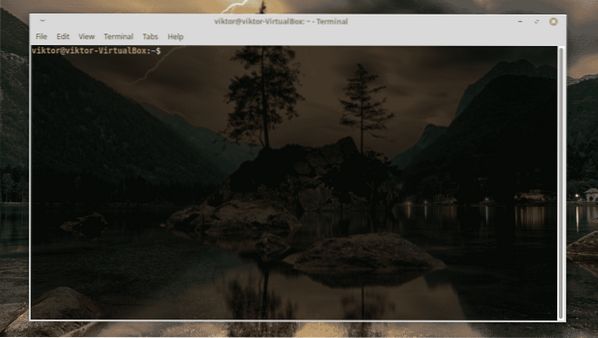
Fügen Sie das Ukuu-Repository hinzu -
sudo add-apt-repository ppa:teejee2008/ppa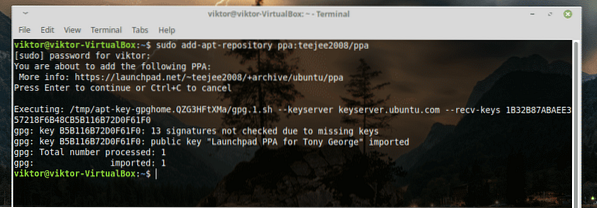
Aktualisieren Sie nun den APT-Repository-Cache -
sudo apt-Update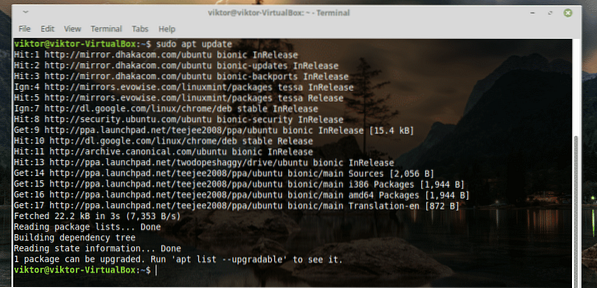
Installieren Sie schließlich Ukuu -
sudo apt installieren ukuu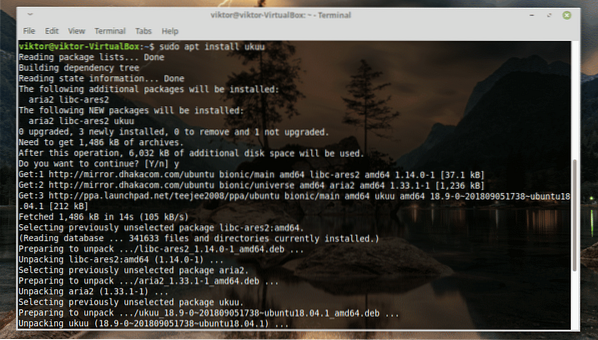
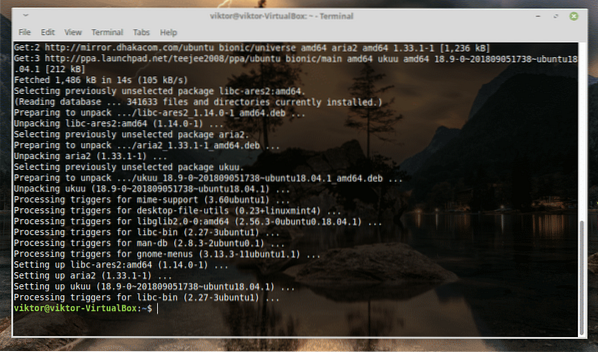
Ukuu . starten -
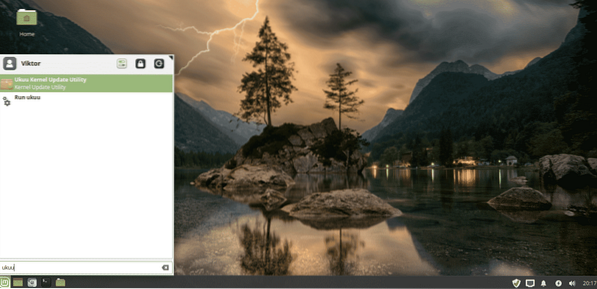
Wie Sie sehen können, sind diejenigen mit dem Ubuntu-Zeichen die installierten. Die anderen sind stabile Kernel-Releases während der gesamten Reise.
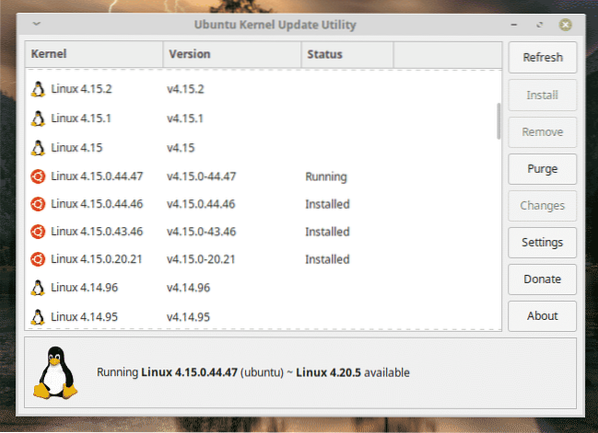
Es ist klar, dass mein Linux Mint-System Linux Kernel 4 verwendet.fünfzehn. Es ist ein ziemlich altes Modell.
Lassen Sie uns Kernel v4 installieren.18.20. Wählen Sie den Kernel aus und klicken Sie auf "Installieren".
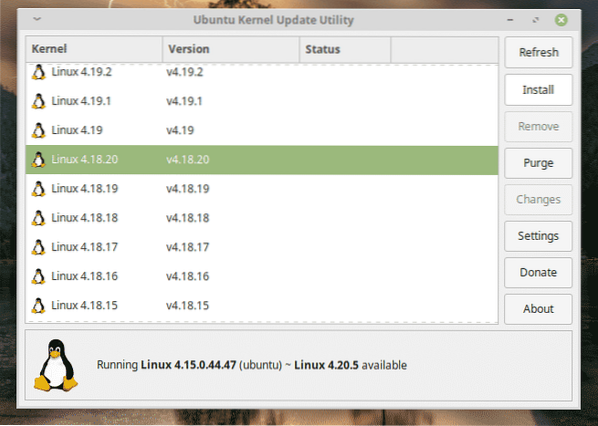
Der Installationsvorgang beginnt sofort.
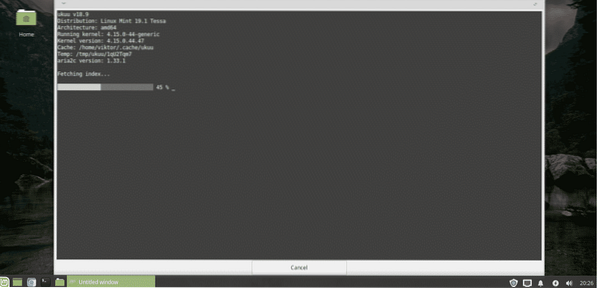
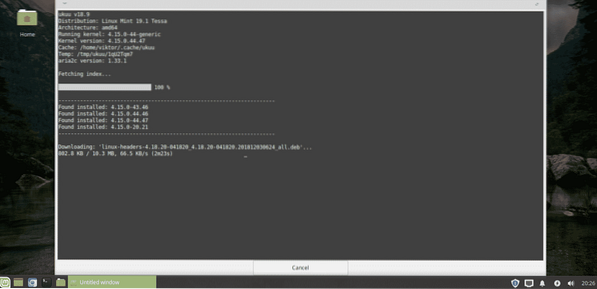
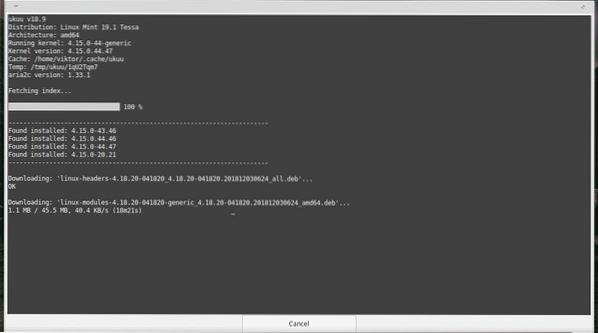
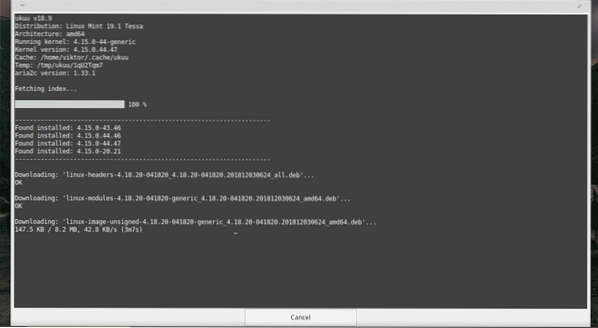
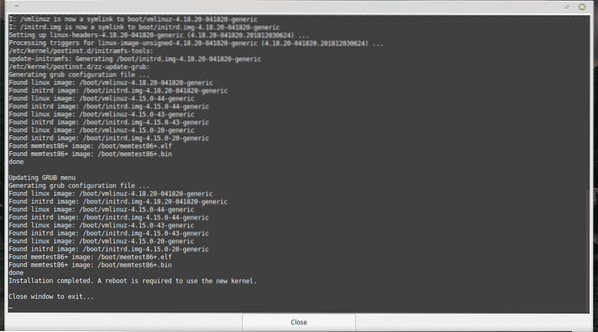
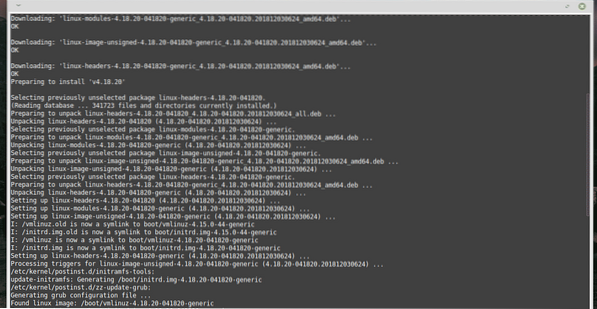
Starten Sie nun Ihr System neu, um die Installation abzuschließen.
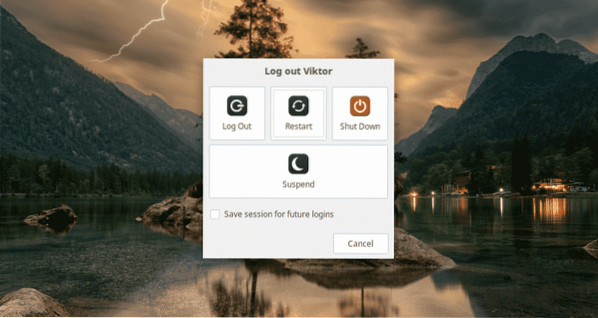
Voila! Der neue Kernel ist fertig!
Kernel manuell ändern
Beachten Sie, dass dies ein riskanterer Prozess ist und zu einigen unerwünschten Problemen mit Ihrem System führen kann.
-
Herunterladen des Kernels
Laden Sie zunächst das neueste Linux-Kernel-Paket herunter.
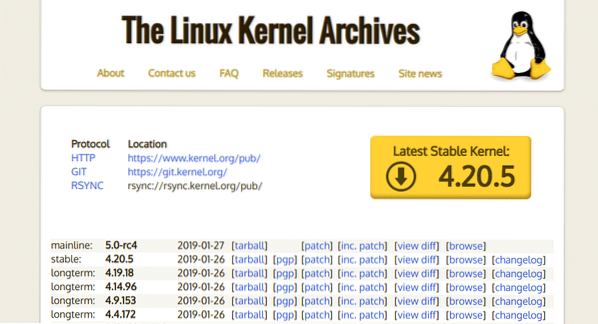
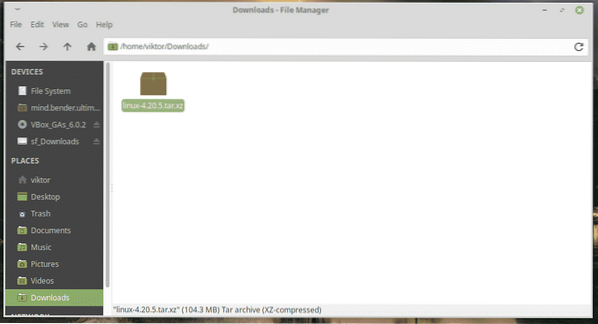
-
Überprüfen Sie das Paket
Der Downloadvorgang ist NOCH nicht abgeschlossen, es sei denn, Sie haben sichergestellt, dass es sich bei der Datei um das verifizierte Paket handelt. Wage es nicht, diesen Schritt zu überspringen! Da es sich um den Kernel handelt, kann selbst die kleinste Bit-Änderung ernsthafte Probleme verursachen!
Überprüfen Sie das heruntergeladene Paket -
unxz linux-4.20.5.Teer.xzwget https://cdn.Kernel.org/pub/linux/kernel/v4.x/linux-4.20.5.Teer.Schild
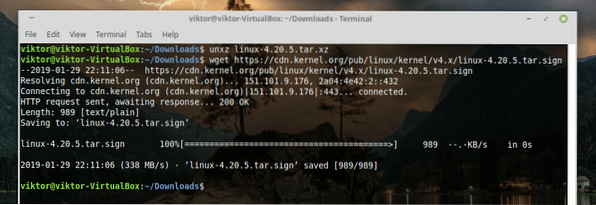
Beim Versuch, das Paket zu überprüfen,
gpg --verify linux-4.20.5.Teer.Schild
Sehen? Es ist nicht möglich. Holen Sie sich den öffentlichen Schlüssel vom PGP-Schlüsselserver -
gpg --recv-keys
Hier wird die Schlüsselzeichenfolge der Schlüssel sein, den der vorherige Befehl gezeigt hat.
Sobald der Download abgeschlossen ist,
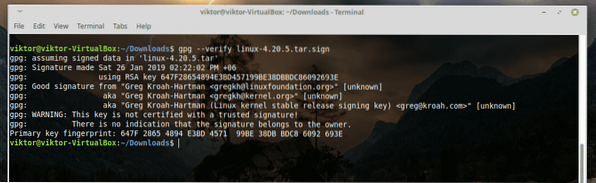
Sie können die Signatur der heruntergeladenen Datei erfolgreich überprüfen.
Die Warnung sollte in Ordnung sein, solange Sie keine "BAD-Signatur" erhalten. Jetzt können Sie mit dem Rest des Installationsvorgangs fortfahren.
tar -xvf linux-4.20.5.Teer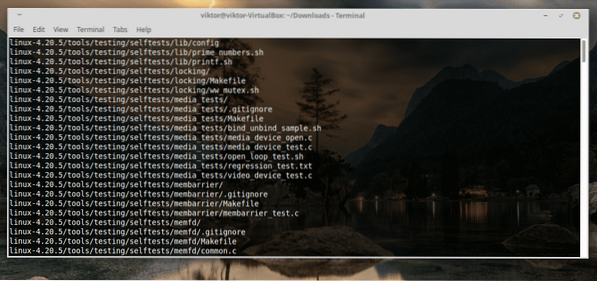
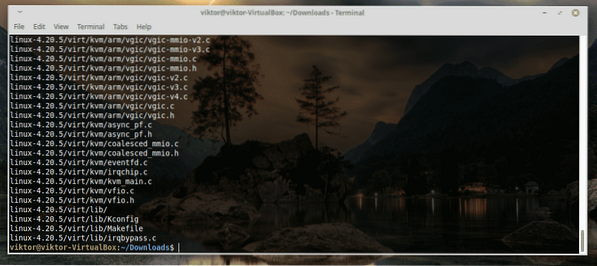
-
Kernelfunktionen und -module konfigurieren
Bevor Sie den neuen Kernel installieren, müssen Sie seine Funktionen konfigurieren. Sie müssen auch alle erforderlichen Kernel-Module angeben, die Ihr System benötigt.
Dies kann überwältigend sein, daher verwenden wir die vorhandene Konfigurationsdatei. Führen Sie den folgenden Befehl aus -
CD Linux-4.20.5/cp -v /boot/config-$(uname -r) .Konfiguration

-
Installieren Sie die erforderlichen Compiler-Tools
Um das Kernel-Paket zu bauen, benötigen Sie die notwendigen Abhängigkeiten verfügbar. Sonst wird der Bauschritt ein Durcheinander.
sudo apt-get install build-essential libncurses-dev bison flex libssl-dev libelf-dev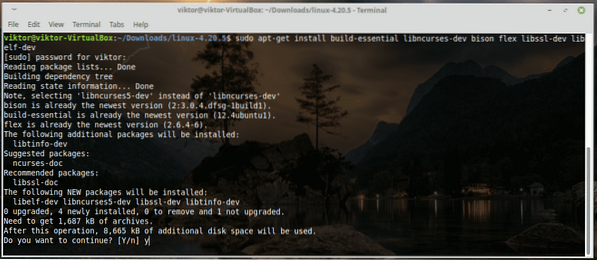
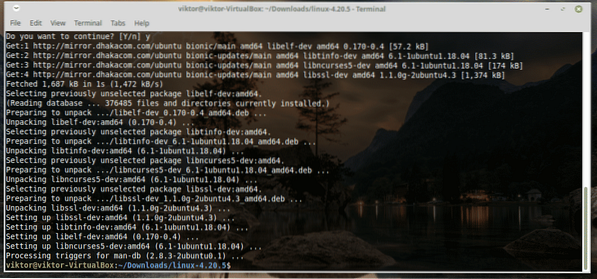
-
Kernel für Build konfigurieren
Es gibt 3 verfügbare Optionen -
- Menükonfiguration machen
Textbasierte Radiolisten, Farbmenüs und Dialoge. Nützlich für Remote-Server. - xconfig erstellen
X Windows (Qt)-basiertes Konfigurationstool. Es funktioniert am besten unter dem KDE-Desktop. - gconfig erstellen
X Windows (GTK)-basiertes Konfigurationstool. Es funktioniert am besten unter GNOME-Desktops. - mach oldconfig
Eine Reihe von J/N-Fragen, die Sie überspringen können, indem Sie die Eingabetaste drücken.
Für meinen Fall gehe ich mit "make oldconfig".
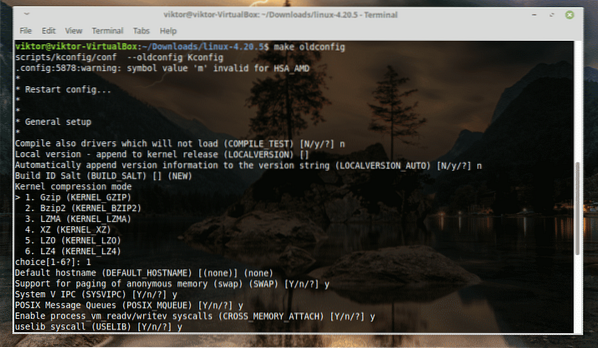
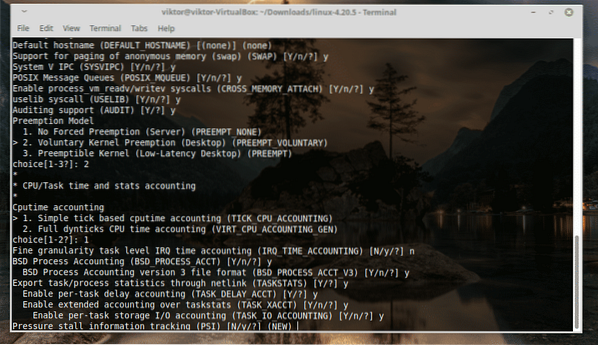
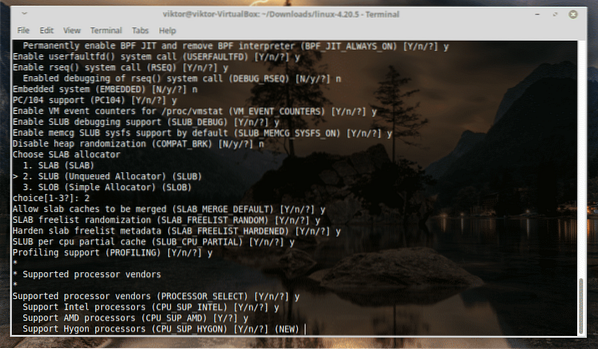
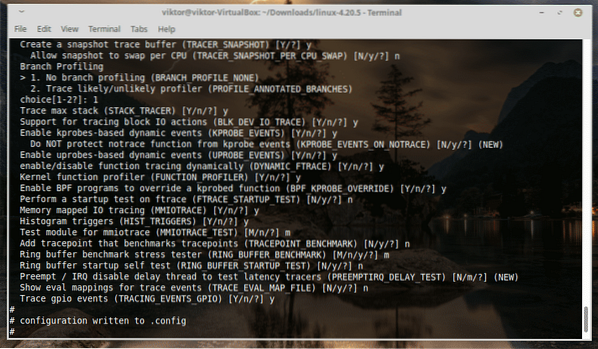
Halten Sie einfach die Eingabetaste gedrückt, bis der Albtraum endet!
-
Kernel bauen
Das wird eine Weile dauern, Leute folk. Konzentrieren wir uns auf etwas anderes! Es wird auch viel Speicherplatz beanspruchen und damit meine ich VIEL!
mache -j4-
Kernel installieren
Beginnen Sie mit der Installation des Kernels mit den Modulen.
sudo make modules_installDann ist es an der Zeit, den Kernel selbst zu installieren.
sudo machen installieren-
GRUB-Konfiguration aktualisieren
Führen Sie die folgenden Befehle aus -
sudo update-initramfs -c -k 4.20.5sudo update-grub
Um das Ergebnis zu übernehmen, starten Sie Ihr System neu.
 Phenquestions
Phenquestions


